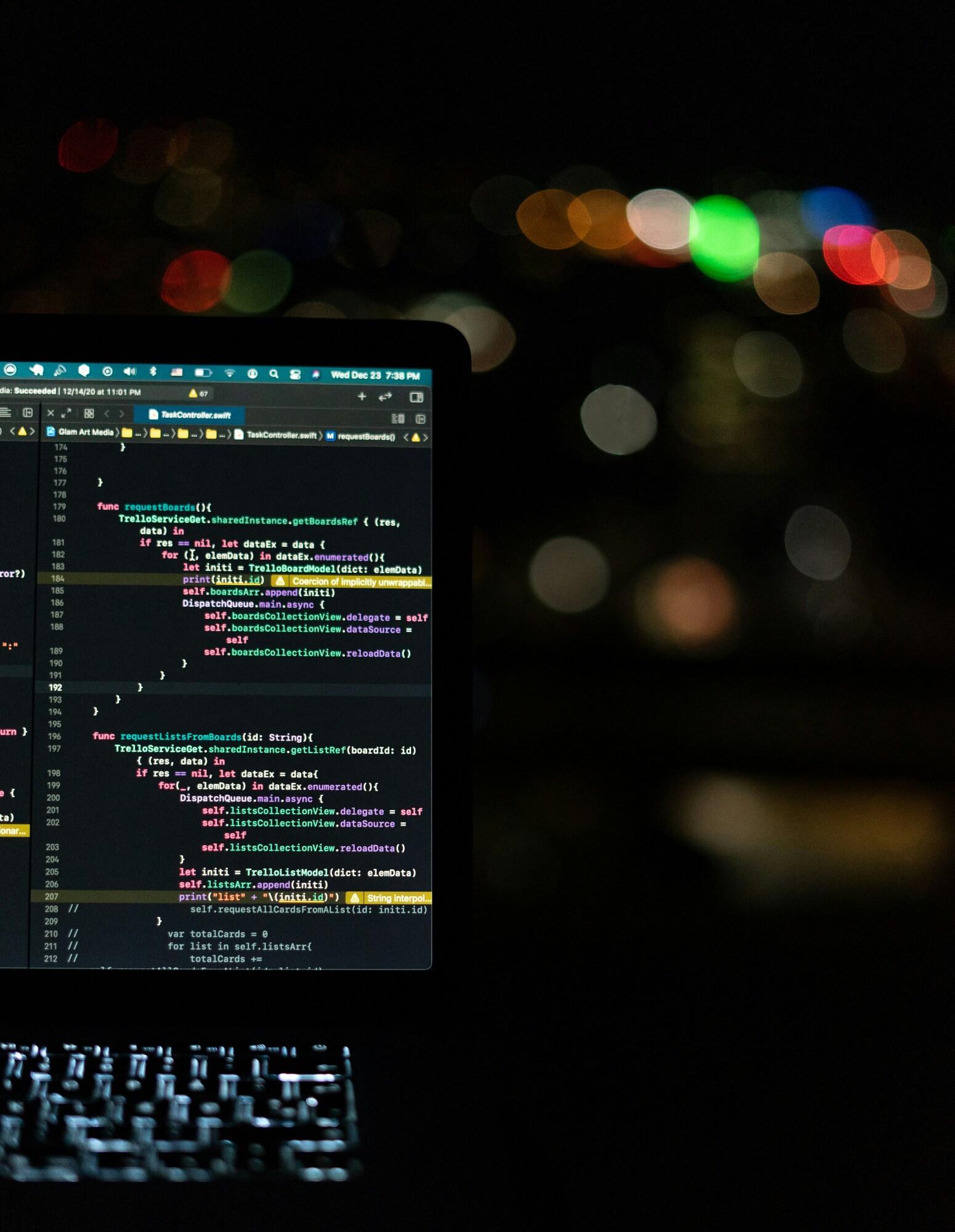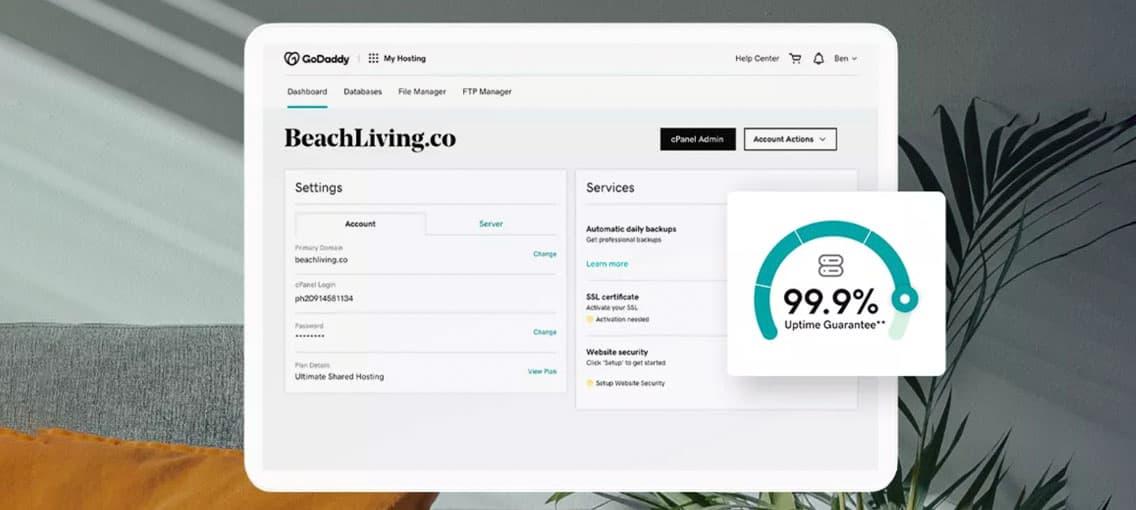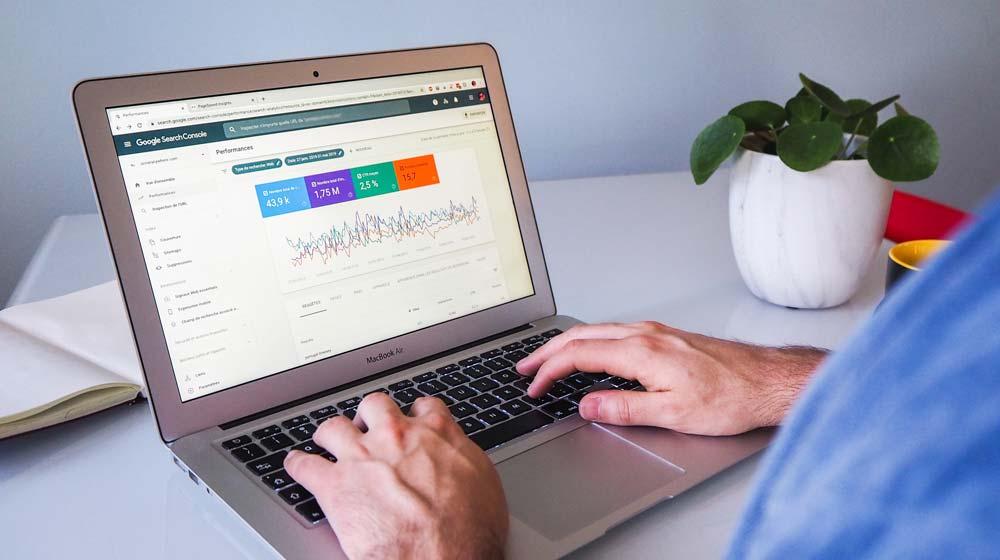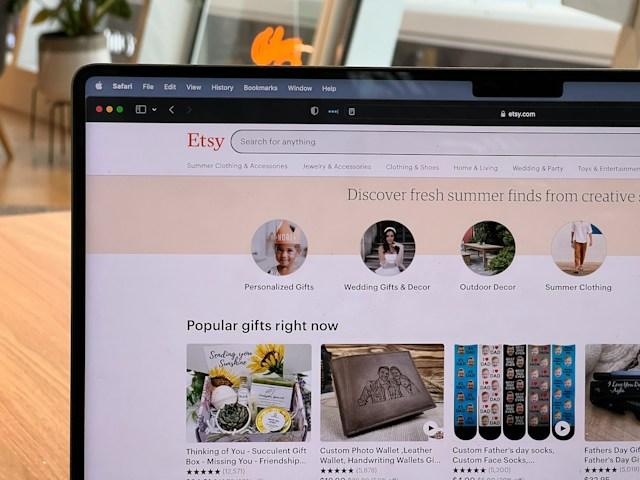A veces necesitas descargar archivos de internet desde España, ya sea para proyectos personales, educativos o profesionales, y no sabes ni cómo empezar a hacerlo, ¿verdad? Pues el comando Wget tiene un valor incalculable en este contexto, ya que facilita esta descarga de forma eficiente y segura desde la web.

Qué es Wget
Wget es una herramienta de software libre creada como parte del proyecto GNU. Su principal función es descargar archivos desde servidores web de forma ágil y satisfactoria. Este Wget de GNU cuenta con características que lo hacen indispensable para usuarios avanzados y principiantes.
- Descargas recursivas, lo que permite descargar páginas web completas.
- Reanudación de descargas sin tener que empezar de cero.
- Soporte para HTTP, HTTPS y FTP.
- Compatibilidad con proxies y autenticación, lo que permite el acceso a recursos protegidos.
- Puede ser usado en scripts para tareas automatizadas.
Cómo instalar Wget
Instalar Wget es sencillo, aunque los pasos varían en los principales sistemas operativos.
Instalación en Windows
Para instalar Wget en Windows, sigue estos pasos:
- Descargar el archivo binario de Wget desde GNU Wget.
- Extraer el contenido del archivo ZIP en una carpeta.
- Añadir la ruta de la carpeta donde está Wget al PATH del sistema.
- Abrir ‘Configuración del sistema’ y seleccionar ‘Variables de entorno’.
- En ‘Variables del sistema’, seleccionar ‘Path’ y hacer clic en ‘Editar’.
- Añadir la ruta de la carpeta de Wget y guardar los cambios.
- Abrir una nueva ventana de línea de comandos y escribir ‘wget’ para verificar la instalación.
Instalación en Linux
Para instalar Wget Linux y sus distribuciones, usa esta guía:
- Ubuntu: Abrir la terminal y ejecutar el comando ‘sudo apt-get install wget’.
- Fedora: Abrir la terminal y ejecutar el comando ‘sudo dnf install wget’.
- CentOS: Abrir la terminal y ejecutar el comando ‘sudo yum install wget’.
Para comprobar si la instalación se ha realizado de forma correcta en cualquiera de ellas, solo tendrás que usar el comando ‘wget --version’.
Instalación en Mac
Si quieres instalar Wget en Mac usando Homebrew, te interesa seguir leyendo:
- Abrir la terminal.
- Instalar Homebrew si aún no lo tienes en tu equipo.
- Ejecutar el comando ‘brew install wget’.
- Comprobar la instalación con el comando ‘wget --version’.
Cómo usar Wget
Usar Wget no es complicado, pero aún así hemos elaborado una guía breve con todos sus secretos.
Comandos básicos de Wget
Wget dispone de varios comandos que son fundamentales para hacer descargas simples y eficientes desde la red.
- ‘wget [URL]’, para descargar el archivo especificado por la URL.
- ‘wget -O [nombre] [URL]’, que descarga y guarda el archivo con un nombre específico de tu elección.
- ‘wget -b [URL]’ descarga el archivo en segundo plano.
- ‘wget -q [URL]’, que inicia una descarga en modo silencioso sin mostrar información en la terminal.
Opciones avanzadas de Wget
Wget también ofrece opciones avanzadas para usuarios con necesidades más complejas.
- Descargas recursivas (-r), que permiten descargar toda una página web siguiendo los enlaces internos.
- Limitación de velocidad (--limit-rate), para controlar la velocidad de descarga y no saturar la conexión.
- Reanudación de descargas interrumpidas (-c), que permite continuar por donde se quedó anteriormente.
- Uso de archivos de entrada (-i), que descarga de forma simultánea archivos listados en un documento de texto.
Ejemplos prácticos de uso de Wget
La mejor forma de comprender por qué Wget es tan útil es con algunos ejemplos reales de lo que se puede hacer gracias a este software.
- Puedes utilizar ‘wget -r [URL]’ para descargar una web completa para navegación offline.
- También puedes crear scripts que utilicen Wget para automatizar tareas de descarga recurrentes, ahorrando tiempo y esfuerzo.
- Además, puedes integrar Wget en scripts bash para realizar tareas más complejas y personalizadas, combinándolo con otras herramientas de línea de comandos sin ningún tipo de problema de compatibilidad.
Opciones avanzadas y trucos de Wget
Conocer las opciones avanzadas y trucos de Wget te permitirá exprimir aún más este software y utilizarlo de forma mucho más efectiva.
Autenticación y cookies
Para descargar desde páginas web que requieren autenticación, Wget ofrece opciones como ‘--user’ y ‘--password’ para proporcionar credenciales. También puedes gestionar cookies con la opción ‘--load-cookies [archivo]’ para mantener sesiones activas.
Descargas programadas
En Linux es posible usar cron jobs para programar descargas periódicas con Wget. Por ejemplo, añadiendo una entrada en el cron con ‘crontab -e’ y especificando el comando Wget con la frecuencia deseada.
Consejos y buenas prácticas sobre Wget
Para aumentar la eficacia y seguridad de tus descargas con Wget, te recomendamos aplicar estos tips de forma natural.
- Utilizar opciones como ‘--no-check-certificate’ con precaución, solo si es estrictamente necesario.
- Usar ‘md5sum’ o ‘sha256sum’ para comprobar la integridad de los archivos descargados.
- Combinar Wget con otras herramientas de automatización y scripting para optimizar tus procesos de descarga.
Y si todo esto te ha servido, no te imaginas lo que hará por ti un alojamiento web de la más alta calidad, ¡hazte con él y prepárate para comerte el mundo con tu proyecto web!